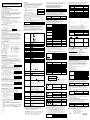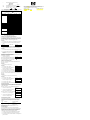hp 9s
Wissenschaftlicher Rechner
Allgemeine Handhabung
Stromversorgung
An- und Ausschalten des Rechners
Um den Rechner einzuschalten, drücken Sie auf [ON/C].
Um den Rechner auszuschalten, drücken Sie auf [2ndF] [OFF].
Automatische Abschaltung
Nach 9 Minuten Nichtgebrauch schaltet sich der Rechner automatisch
ab. Durch Drücken der Taste [ON/C] können Sie den Rechner wieder
einschalten. Speicherinhalte und Moduseinstellungen (STAT, DEG,
CPLX, Base-n,
…
) bleiben bei manuellem und automatischem
Abschalten des Rechners erhalten.
Batteriewechsel
Der Rechner benötigt zum Betrieb 2 alkalische Knopfzellen (GP76A
oder LR44). Wenn sich die Anzeige verdunkelt und schwer abzulesen
wird, sollten die Batterien so bald wie möglich ersetzt werden.
So wechseln Sie die Batterien:
1. Entfernen Sie die Rückwand und die alten Batterien.
2. Legen Sie die neuen Batterien ein mit “+” nach außen.
3. Schließen Sie die Rückwand wieder und schalten Sie den Rechner
mit der Taste [ON/C] wieder ein.
Das Tastaturfeld
Die meisten der Tasten haben zwei Funktionen.
Sekundäre Funktion
――――――
sin
–1
Primäre Funktion
―――
sin
Primäre Funktionen
Diese Funktionen werden aufgerufen, indem die betreffende Taste
ohne vorheriges Drücken von [ 2ndF ] betätigt wird. Es wird die direkt
auf der Taste aufgedruckte Funktion ausgeführt.
Sekundäre Funktionen
Diese Funktionen werden aufgerufen, indem die betreffende Taste
nach vorherigem Drücken von [ 2ndF ] betätigt wird. Es wird die über
oder rechts neben der Taste aufgedruckte Funktion ausgeführt.
Nach dem Drücken von [ 2ndF ] erscheint im Display die Anzeige 2ndF
wodurch die Ausführung der sekundären Funktion der nächsten
gedrückten Taste angezeigt wird. Falls Sie [ 2ndF ] versehentlich
gedrückt haben, können Sie dies durch nochmaliges Drücken von
[ 2ndF ] rückgängig machen, wodurch die Anzeige 2ndF verschwindet.
Hinweis: Im HEX Modus sind [ A ], [ B ], [ C ], [ D ], [ E ], [ F ] die
primären Funktionen.
Symbole im Display
Die folgenden Symbole im Display zeigen den momentanen Status des
Rechners an.
DEG oder RAD oder GRAD: Grad (°), Bogenmaß (rad) oder Neugrad
(gon) als Winkeleinheit
M Ein Wert ist im Speicher CPLX Komplexzahl-Modus
E Überlauf oder Fehler STAT Statistik-Modus
– Minus 2ndF [2ndF] wurde gedrückt
( ) Klammerrechnung CP Prozessfähigkeit Cp
BIN Binärmodus CPK Prozessfähigkeit Cpk
OCT Oktalmodus σ Abweichung
HEX Hexadezimalmodus USL Wert Obergrenze
ED Edit-Modus LSL Wert Untergrenze
HYP Hyperbel-Modus
Anzeigeformate
Der Rechner kann Zahlen in vier Anzeigeformaten anzeigen:
Fließkomma, Festkomma, wissenschaftlich und technisch.
Fließkommaformat
Im Fließkommaformat werden Zahlen in dezimaler Form mit bis zu 10
Stellen angezeigt. Nichtsignifikante Nullen werden abgeschnitten.
Falls ein Ergebnis mehr als 10 Stellen benötigt, schaltet das Display
automatisch auf wissenschaftliches Format um. Nachfolgende
Ergebnisse, die weniger als 10 Stellen benötigen, werden automatisch
wieder im Fließkommaformat dargestellt.
Um das Display auf Fließkommaformat einzustellen:
1. Drücken Sie [ 2ndF ] [ FIX ] [
•
]
DEG
0.
Festkommaformat
Beim Festkommaformat, wissenschaftlichen und technischen Format
wird eine feste Anzahl an Dezimalstellen zur Darstellung von Zahlen
verwendet. Falls mehr Dezimalstellen eingegeben werden, wird die
Eingabe auf die vorgegebene Anzahl der Dezimalstellen gerundet.
Beispiel 1: Eingabe von 3.256 bei 2 vorgegebenen Dezimalstellen
1. Drücken Sie [ 2ndF ] [ FIX ] 2
DEG
0.00
2. Geben Sie 3.256 [
ENTER
] ein
DEG
3.26
Falls weniger als die vorgegebenen Dezimalstellen eingegeben
werden, wird die Anzeige mit nachlaufenden Nullen aufgefüllt.
Beispiel 2: Eingabe von 4.23 bei 4 vorgegebenen Dezimalstellen
1. Drücken Sie [ 2ndF ] [ FIX ] 4
DEG
0.0000
2. Geben Sie 4.23 [
ENTER
] ein
DEG
4.2300
Wissenschaftliches Format
Im wissenschaftlichen Format wird die Zahl 891500 als 8.915 × 10
05
dargestellt, wobei 8.915 die Mantisse und 5 der Exponent von 10 ist.
Beispiel 3: Anzeige von 7132 × 125 im wissenschaftlichen Format:
1. Geben Sie 7132 [× ] 125 [
ENTER
] ein
DEG
891500.
2. Drücken Sie [ F
←→
E ]
DEG
8.915
05
Sie können eine Eingabe in das wissenschaftliche Format konvertieren,
indem Sie nach Eingabe der Mantisse [EXP] drücken.
Beispiel 4: Eingabe der Zahl 4.82296 x 10
5
1. Geben Sie 4.82296 [ EXP ] 5 ein
DEG
4.82296
05
Technisches Format
Das technische Format ähnelt dem wissenschaftlichen Format, jedoch
hat die Mantisse bis zu drei Stellen links vom Komma und der
Exponent ist stets ein Vielfaches von 3. Hierdurch wird die
Umwandlung von Einheiten auf der Basis von 10
3
erleichtert.
Beispiel 5: Umwandlung von 15V in 15000mV (V = Volt)
1. Geben Sie 15 ein
DEG
15.
2. Drücken Sie zweimal [ ENG ]
DEG
15000.
– 03
Beispiel 6: Umwandlung von 15V in 0,015kV (V = Volt)
1. Geben Sie 15 ein
DEG
15.
2. Drücken Sie zweimal [ 2ndF ] [
←
]
DEG
0.015
03
Vorrang bei Rechenoperationen
Für alle Berechnungen gilt die folgende Vorrangsordnung:
1. Ausdrücke in Klammern.
2. Funktionen, bei denen vor Eingabe des Wertes die Funktionstaste
gedrückt werden muss, z.B. [ DATA ] im Statistik-Modus und
[ EXP ].
3. Funktionen, bei denen Werte vor dem Drücken der Funktionstaste
eingegeben werden müssen, z.B. cos, sin, tan, cos
–1
, sin
–1
, tan
–1
,
log, ln, x
2
, x
–1
,
√
,
π
,
3
√
, x!, %, RND, ENG, , ,
sowie die
Funktionen zur Umwandlung von Einheiten.
4. Brüche.
5. +/–
6. x
y
,
X
√
7. nPr, nCr
8. ×,
÷
9. +, –
Korrekturen
Falls Sie bei der Eingabe einer Zahl einen Fehler gemacht haben, aber
noch keine Berechnungstaste gedrückt haben, drücken Sie einfach
[ CE ], um die letzte Eingabe zu löschen. Geben Sie dann die
gewünschte Zahl nochmals ein. Sie können durch Drücken der
Rückschritt-Taste [ 00
→
0 ] Ziffern auch einzeln löschen.
Beispiel 7: Ändern der Eingabe 12385 zu 789
1. 12385
2. Drücken Sie [ CE ] 789
DEG
789.
Beispiel 8: Ändern der Eingabe 12385 zu 123
1. 12385
2. Drücken Sie zweimal [ 00
→
0 ]
DEG
123.
Innerhalb einer Folge von Berechnungen können Sie Fehler bei
Zwischenergebnissen durch Drücken von [ON/C] korrigieren.
Hierdurch wird das Resultat gelöscht ohne dass der Speicherinhalt
verloren geht.
Falls Sie eine falsche Taste für arithmetische Operationen gedrückt
haben, drücken Sie einfach [ CE ] bevor Sie etwas anderes eingeben.
Taste für Registeraustausch
Durch Drücken von [ 2ndF ] [ X
←→
Y ] wird der momentan angezeigte
Wert mit dem zuletzt angezeigten Wert getauscht.
123 [ + ] 456 [
ENTER
]
DEG
579.00
[ 2ndF ] [ X
←→
Y ]
DEG
456.00
123 + 456 = ?
[ 2ndF ] [ X
←→
Y ]
DEG
579.00
Genauigkeit und Kapazität
Genauigkeit: ±1 in der 10. Stelle.
Kapazität: Allgemein können Berechnungen entweder als Mantisse
mit bis zu 10 Stellen angezeigt werden, als 10-stellige Mantisse
zusammen mit einem 2-stelligen Exponenten bis zu 10
±99
oder als
ganze Zahl im Bereich von –9999999999 bis 9999999999.
Zahlen, die als Argument für eine bestimmte Funktion eingegeben
werden, müssen innerhalb des erlaubten Eingabebereichs für diese
Funktion liegen (siehe nachstehende Tabelle):
Funktionen Erlaubter Eingabebereich
sin x, cos x, tan x
Deg:
x < 4.5 × 10
10
°
Rad: x < 2.5 × 10
8
π
Grad:
x < 5 × 10
10
gon
Ebenso für tan x:
Deg:
x ≠ 90 (2n +1)°
Rad:
x ≠
2
π
(2n +1)
Grad:
x ≠ 100 (2n +1) gon
wobei n eine ganze Zahl ist.
sin
–1
x, cos
–1
x
x ≦ 1
tan
–1
x
x < 1 × 10
100
sinh x, cosh x
x ≦ 230.2585092
tanh x
x < 1 × 10
100
sinh
–1
x
x < 5 × 10
99
cosh
–1
x
1 ≦ x < 5 × 10
99
tanh
–1
x
x < 1
log x, ln x 1 × 10
–99
≦ x < 1 × 10
100
10
x
–1 × 10
100
< x < 100
e
x
–1 × 10
100
< x ≦ 230.2585092
x 0 ≦ x < 1 × 10
100
x
2
x < 1 × 10
50
x
–1
x <1 × 10
100
, X≠0
3
x
x < 1 × 10
100
X !
0
≦
x
≦
69, wobei x eine ganze Zahl ist.
R
→
P
22
yx +
<
1 × 10
100
P
→
R 0
≦
r
<
1 × 10
100
Deg
:│θ│<
4.5 × 10
10
°
Rad
:│θ│<
2.5 × 10
8
π
Grad
:│θ│<
5 × 10
10
gon
Ebenso für tan x:
Deg
:│θ│≠
90 (2n+1)°
Rad
:│θ│≠
2
π
(2n+1)
Grad
:│θ│≠
100 (2n+1) gon
wobei
n eine ganze Zahl ist.
│DD│, MM, SS.SS < 1 × 10
100
,
0
≦ MM, SS.SS
x < 1 x 10
100
x
y
x > 0 : –1 x 10
100
< y log x < 100
x = 0 : y
> 0
x
< 0 : y = n, 1/(2n+1), wobei n eine ganze
Zahl ist
aber –1 × 10
100
<
y
1
log
x 100
x
Y
y > 0 : x ≠ 0, –1 × 10
100
<
x
1
log y < 100
y = 0 : x > 0
y < 0 : x =2n+1, l/n, wobei n eine von 0
verschiedene ganze Zahl ist
aber –1 × 10
100
<
x
1
log
y 100
a
b
/c
Eingabe
:Ganzzahlanteil, Zähler, Nenner
und Bruchstrich dürfen insgesamt nicht
mehr als 10 Stellen einnehmen.
Ergebnis
:Anzeige als Bruch falls
Ganzzahlanteil, Zähler und Nenner jeweils
kleiner als 1 × 10
10
sind.
nPr, nCr
0
≦ r ≦ n, n ≦ 9999999999; n, r ganze
Zahlen.
STAT x < 1 × 10
50
, Σ x < 1 × 10
100
0 ≦│Σx
2
│<1 x 10
100
; n, r ganze Zahlen
x
:n≠0, S:n>1,σ:n>0
Range = 1 ~ r, 1
≦n≦r, 80≦r≦20400
→DEC 0 ≦ X ≦9999999999 (für Null oder positiv)
–9999999999
≦ X ≦ –1 (für negativ)
→BIN
0
≦
X
≦
0111111111 (für Null oder positiv)
1000000000
≦ X ≦ 1111111111 (für negativ)
→OCT 0 ≦ X ≦ 3777777777 (für Null oder positiv)
4000000000
≦ X ≦ 7777777777
(für negativ)
→HEX 0 ≦ X ≦2540BE3FF (für Null oder positiv)
FDABF41C01
≦ X ≦ FFFFFFFFFF (für
negativ)
Überlauf und Fehlerzustände
Das Symbol E erscheint wenn einer der folgenden Zustände eintritt
(Drücken von [ ON/C ] löscht Überlauf- oder Fehleranzeige).
•
Beim Aufrufen einer Funktionsberechnung mit einer Zahl, die
außerhalb des erlaubten Eingabebereichs liegt.
•
Bei dem Versuch, eine Zahl durch 0 zu teilen.
•
Wenn Sie die Taste [ ( ] mehr als 15 mal innerhalb eines Ausdrucks
gedrückt haben.
•
Wenn ein Zwischen- oder Endresultat oder der akkumulierte
Speicherinhalt außerhalb von ±9.999999999 x 10
99
liegt.
•
Wenn mehr als sechs Rechenoperationen anstehen.
Falls der Rechner nicht mehr reagiert und das Drücken von Tasten
keine Wirkung zeigt, drücken Sie zugleich [ M+ ] und [ ENG ]. Dadurch
wird der Rechner mit allen Einstellungen zurückgesetzt.
Grundlegende Rechenoperationen
Die folgenden Beispiele setzen voraus, dass Ihr Rechner auf
Dezimalmodus und Fließkommanzeige eingestellt ist.
Gemischte arithmetische Berechnungen
1 + 2 × 3 = ? 1 [ + ] 2 [ × ] 3 [
ENTER
]
DEG
7.
–3.5 + 8
÷
2 = ? 3.5 [ +/– ] [ + ] 8 [
÷
] 2 [
ENTER
]
DEG
0.5
Rechnen mit Klammerausdrücken
Rechenoperationen in Klammern werden stets zuerst ausgeführt. Sie
können in einer Berechnung insgesamt bis zu 15 Klammerebenen
verwenden. Nach Eingeben der ersten Klammer bleibt das
Klammersymbol
( ) solange im Display stehen, bis jede linke Klammer
durch eine zugeordnete rechte Klammer geschlossen wurde.
( 5 – 2 × 1.5 ) × 3
+ 0.8 × (– 4 ) = ?
[ ( ] 5 [ – ] 2 [× ] 1.5 [ ) ] [ × ] 3
[ + ] 0.8 [ × ] 4 [ +/– ] [
ENTER
]
DEG
2.8
2 × { 7 + 6 × ( 5 +
4 ) } = ?
2 [ × ] [ ( ] 7 [ + ] 6 [ × ] [ ( ] 5
[ + ] 4 [
ENTER
]
DEG
122.
Bemerkung: Unmittelbar vor [
ENTER
] muss [ ) ] nicht gedrückt werden
Wiederholen einer Berechnung
Durch Drücken von [
ENTER
] können Sie die zuletzt eingegebene Zahl
oder die zuletzt ausgeführte Rechenoperation wiederholen.
Wiederholen der zuletzt eingegebenen Zahl
3 [ × ] [
ENTER
]
DEG
9.
[
ENTER
]
DEG
27.
3 × 3 = ?
3 × 3 × 3 = ?
3 × 3 × 3 × 3 = ?
[
ENTER
]
DEG
81.
Wiederholen der zuletzt ausgeführten Rechenoperation
321 [ + ] 357 [
ENTER
]
DEG
678.
321 + 357 = ?
654 + 357 = ?
654 [
ENTER
]
DEG
1011.
579 [ – ] 159 [
ENTER
]
DEG
420.
579 – 159 = ?
456 – 159 = ?
456 [
ENTER
]
DEG
297.
3 [ × ] 6 [ × ] 45 [
ENTER
]
DEG
810.
23 [
ENTER
]
DEG
414.
18 × 45 = ?
18 × 23 = ?
18 × (0.5 ×10
2
) = ?
0.5 [ EXP ] 2 [
ENTER
]
DEG
900.
96 [
÷
] 8 [
ENTER
]
DEG
12.
75 [
ENTER
]
DEG
9.375
96
÷
8 = ?
75
÷
8 = ?
(1.2 × 10
2
)
÷
8 = ?
1.2 [ EXP ] 2 [
ENTER
]
DEG
15.
Prozentrechnung
120 [ × ] 30 [ 2ndF ] [ % ]
[
ENTER
]
DEG
36.
30% von 120 = ?
70% von 120 = ?
70 [ 2ndF ] [ % ] [
ENTER
]
DEG
84.
88 ist 55% welcher
Zahl?
88 [
÷
] 55 [ 2ndF ] [ % ]
[
ENTER
]
DEG
160.
30% Aufschlag auf
120 = ?
120 [ + ] 30 [ 2ndF ] [ % ]
[
ENTER
]
DEG
156.
30% Rabatt auf
120 = ?
120 [ – ] 30 [ 2ndF ] [ % ]
[
ENTER
]
DEG
84.
Berechnungen mit Hilfe des Speichers
•
Nach Speichern einer Zahl im Speicher erscheint das Symbol M.
•
Der Speicherinhalt wird beim Auslesen erhalten .
•
Im Statistik-Modus ist der Speicher nicht verfügbar.
•
Drücken Sie [ X
→
M ] zum Kopieren der angezeigten Zahl in den
Speicher.
•
Löschen des Speichers erfolgt durch Drücken von [ 0 ] [ X
→
M ],
oder [ CE ] [ X
→
M ] in der angegebenen Reihenfolge.
[ CE ] [ X
→
M ]
DEG
0.
3 [ × ] 5 [ M+ ]
M
DEG
15.
56 [
÷
] 7 [ M+ ]
M
DEG
8.
74 [ – ] 8 [ × ] 7 [ M+ ]
M
DEG
18.
[ MR ]
M
DEG
41.
3 × 5
+ 56
÷
7
+ 74 – 8 × 7
Total = ?
0 [ X
→
M ]
DEG
0.
Häufige mathematische Berechnungen
Bei den folgenden Berechnungsbeispielen ist das Display auf zwei
Dezimalstellen eingestellt.
Kehrwert, Fakultät
25.1
1
= ?
1.25 [ 2ndF ] [ x
–1
] [
ENTER
]
DEG
0.80
5! = ? 5 [ 2ndF ] [ x! ] [
ENTER
]
DEG
120.00
Quadrat, Quadratwurzel, Kubikwurzel, Potenz, beliebige Wurzeln
2
2
+ 3
4
= ?
2 [ x
2
] [ + ] 3 [ x
y
] 4 [
ENTER
]
DEG
85.00
5 ×
3
27
+
34
= ?
5 [ × ] 27 [ 2ndF ] [
3
√
] [ + ] 34
[
√
] [
ENTER
]
DEG
20.83
9
72
= ?
72 [ 2ndF ] [
X
√
] 9 [
ENTER
]
DEG
1.61
Logarithmus und Numerus
ln7 + log100 = ? 7 [ ln ] [ + ] 100 [ log ] [
ENTER
]
DEG
3.95
10
2
= ?
2 [ 2ndF ] [ 10
x
] [
ENTER
]
DEG
100.00
e
5
– e
–2
= ?
5 [ 2ndF ] [ e
x
] [ – ] 2 [+/–]
[ 2ndF ] [ e
x
] [
ENTER
]
DEG
148.28
Bruchrechnung
Brüche werden wie folgt angezeigt:
5
」
12
=
12
5
56
∪
5
」
12
= 56
12
5
Hinweis: Der angezeigte Wert wird abgeschnitten wenn Ganzzahlanteil,
Zähler, Nenner und Bruchstriche zusammen mehr als 10
Stellen einnehmen.
Drücken Sie [ 2ndF ] [
→
d
/c ] um den angezeigten Wert in einen
unechten Bruch zu konvertieren.
2 [ a
b
/c ] 3 [ + ] 7 [ a
b
/c ] 3
[ a
b
/c ] 5 [
ENTER
]
DEG
8
∪
4
」
15
3
2
+ 7
5
3
= 8
15
4
=
15
124
[ 2ndF ] [
→
d
/c ]
DEG
124
」
15
Wenn Sie [ a
b
/c ] nach [
ENTER
] drücken, oder falls ein Bruch mit einer
Dezimalzahl kombiniert wurde, wird die Antwort als Dezimalzahl
angezeigt.
5 [ a
b
/c ] 4 [ a
b
/c ] 9 [ + ] 3
[ a
b
/c ] 3 [ a
b
/c ] 4 [
ENTER
]
DEG
9
∪
7
」
36
5
9
4
+ 3
4
3
= 9
36
7
= 9.19
[ a
b
/c ]
DEG
9.19
8
9
4
+ 3.75 = 12.19
8 [ a
b
/c ] 4 [ a
b
/c ] 9 [ + ] 3.75
[
ENTER
]
DEG
12.19
Falls möglich, wird ein Bruch nach Drücken von [ + ], [ – ], [ x ] oder
[
÷
] oder [
ENTER
] maximal gekürzt dargestellt.
3
21
119
= 8
3
2
3 [ a
b
/c ] 119 [ a
b
/c ] 21
[
ENTER
]
DEG
8
∪
2
」
3
Falls Ganzzahlanteil, Zähler, Nenner und Bruchstriche mehr als 10
Stellen beanspruchen, wird das Ergebnis als Dezimalzahl angezeigt.
12345
16
5
+5
13
6
=
12350.77
12345 [ a
b
/c ] 5 [ a
b
/c ] 16
[ + ] 5 [ a
b
/c ] 6 [ a
b
/c ] 13
[
ENTER
]
DEG
12350.77
Konvertieren von Winkeleinheiten
Sie können als Winkeleinheiten Grad ° (DEG), Bogenmaß rad (RAD)
oder Neugrad gon (GRAD) auswählen. Sie können außerdem jeden
beliebigen Wert in eine andere Winkeleinheit konvertieren.
Die Winkeleinheiten stehen in folgender Beziehung zueinander:
180
° =
π
= 200 gon
•
Um die Winkeleinheit zu wechseln, drücken Sie wiederholt [ DRG ]
bis die gewünschte Einheit im Display erscheint.
•
Nach Eingabe eines Winkelwertes können Sie wiederholt [ 2ndF ]
[ DRG
→
] drücken, bis der Wert in die gewünschte Einheit
konvertiert dargestellt wird.
90
DEG
90.
[ 2ndF ] [ DRG
→
]
RAD
1.57
90°
= ? (rad)
= ? (gon)
[ 2ndF ] [ DRG
→
]
GRAD
100.00
Trigonometrische Funktionen und Arcus-Funktionen
Wählen Sie vor trigonometrischen oder Arcus-Funktionen (= invers-
trigonometrisch) die korrekte Winkeleinheit aus.
3 sin 85
° = ?
3 [ × ] 85 [ sin ] [
ENTER
]
DEG
2.99
cos (
4
π
) = ?
[ 2ndF ] [
π
] [
÷
] 4 [
ENTER
]
[ cos ]
RAD
0.71
tan 150 gon = ? 150 [ tan ]
GRAD
–1.00
sin
–1
0.5 = ? ° 0.5 [ 2ndF ] [ sin
–1
]
DEG
30.00
cos
–1
(
2
1
)= ? rad
2 [
√
] [ 2ndF ] [ x
–1
] [ 2ndF ]
[ cos
–1
]
RAD
0.79
tan
–1
1 = ? gon 1 [ 2ndF ] [ tan
–1
]
GRAD
50.00
Hyperbel- und Area-Funktionen
cosh 1.5+sinh 1.5
= ?
1.5 [ HYP ] [ cos ] [ + ] 1.5
[ HYP ] [ sin ] [
ENTER
]
DEG
4.48
sinh
–1
7 = ? 7 [ HYP ] [ 2ndF ] [ sin
–1
]
DEG
2.64
tanh 1 = ? 1 [ HYP ] [ tan ]
DEG
0.76
Rechtwinklige und polare Koordinaten
Rechtwinklige Koordinaten Polare Koordinaten
a + b i = r (cosθ + i sinθ)
Hinweis: Wählen Sie vor der Umwandlung in ein anderes
Koordinatensystem die passende Winkeleinheit aus.
Konvertieren von rechtwinkligen in polare Koordinaten
5 [ a ] 6 [ b ] [ 2ndF ] [ R
→
P ]
DEG
7.81 Berechne r und
θ
für
a = 5 und b = 6
[ b ]
DEG
50.19
Konvertieren von polaren in rechtwinklige Koordinaten
25 [ a ] 56 [ b ] [ 2ndF ]
[ P
→
R ]
DEG
13.98
Berechne a und b
für
r = 25 und
θ
=
56
°
[ b ]
DEG
20.73
Permutationen und Kombinationen
nPr =
)!rn(
! n
−
nCr =
)!rn(! r
! n
−
Wie viele
Permutationen
von 4 Elementen
ergeben sich aus
einer Menge von 7
Elementen ?
7 [ 2ndF ] [ nPr ] 4 [
ENTER
]
DEG
840.00
Wie viele
Kombinationen
von 4 Elementen
ergeben sich aus
einer Menge von 7
Elementen?
7 [ 2ndF ] [ nCr ] 4 [
ENTER
]
DEG
35.00
Sexagesimal
↔
dezimal Konvertierung
Sie können eine sexagesimale Zahl (Grad, Minute, Sekunde) durch
Drücken von [
] in eine dezimale Zahl konvertieren und eine
Dezimalzahl durch Drücken von [ 2ndF ] [
] in eine sexagesimale
Zahl konvertieren.
Sexagesimale Zahlen werden wie folgt angezeigt:
12
45
׀
30
׀ ׀
5
= 12°, 45 min, 30.5 sek
Hinweis: Falls die Gesamtanzahl der Stellen einer als DD, MM, SS.SS
dargestellten Zahl 8 überschreitet, wird die Zahl
abgeschnitten.
Konvertieren von sexagesimal in dezimal
12°, 45 min, 30.5
sek = ?
12 [
] 45 [ ] 30.5
[
]
DEG
12.76
Konvertieren von dezimal in sexagesimal
2.12345 = ? 2.12345 [ 2ndF ] [
]
DEG
2
7
׀
24
׀׀
42
Basis-n Modus
Konvertieren von Zahlensystemen
Sie können neben Dezimalzahlen auch Binär-, Oktal-, und Hexa-
dezimalzahlen addieren, subtrahieren, multiplizieren und dividieren.
Wählen Sie das gewünschte Zahlensystem durch Drücken von
[
→
BIN], [
→
OCT], [
→
HEX] oder [
→
DEC]. Das ausgewählte
Zahlenystem wird durch die Symbole
BIN, OCT oder HEX angezeigt
(wenn keines dieser Symbol erscheint, ist das Dezimalsystem
ausgewählt.)
Für die einzelnen Zahlensysteme sind folgende Tasten aktiv:
Binär (Basis 2): [ 0 ] und [ 1 ]
Oktal (Basis 8): [ 0 ] bis [ 7 ]
Dezimal (Basis 10): [ 0 ] bis [ 9 ]
Hexadezimal (Basis 16): [ 0 ] bis [ 9 ] und [ A ] bis [ F ]
[ 2ndF ] [
→
DEC] 31
DEG
31.
[ 2ndF ] [
→
BIN]
DEG BIN
11111.
[ 2ndF ] [
→
OCT]
DEG OCT
37.
31 (Basis 10)
= ? (Basis 2)
= ? (Basis 8)
= ? (Basis 16)
[ 2ndF ] [
→
HEX]
DEG HEX
1F.
[ 2ndF ] [
→
HEX] 4 [ x ] 1B
[
ENTER
]
DEG HEX
6C.
[ 2ndF ] [
→
BIN]
DEG BIN
1101100.
[ 2ndF ] [
→
DEC]
DEG
108.00
4 x 1B (Basis 16)
= ? (Basis 2)
= ? (Basis 10)
= ? (Basis 8)
[ 2ndF ] [
→
OCT]
DEG OCT
154.
Negative Zahlen und Komplement
Im Binär-, Oktal- und Hexadezimalsystem werden negative Zahlen als
Komplement dargestellt, das durch Subtraktion der betreffenden Zahl
von 10000000000 (in der jeweiligen Basis) entsteht. Man erhält das
Komplement durch Drücken von [+/–] im nicht-dezimalen Modus.
Berechne das
Komplement der
Binärzahl 11011
[ 2ndF ] [
→
BIN ] 11011 [+/–]
DEG BIN
1111100101.
Rechnen mit komplexen Zahlen
Der Komplexzahlen-Modus wird durch Drücken von [ CPLX ]
aufgerufen und durch das Symbol
CPLX Display angezeigt. Sie
können komplexe Zahlen addieren, subtrahieren, multiplizieren und
dividieren.
Komplexe Zahlen werden allgemein durch
a + b i dargestellt, wobei a
der Realteil ist und b
i der Imaginärteil.
[ 2ndF ] [ CPLX ] 7 [ a ] 9 [+/–]
[ b ] [ + ] 15 [ a ] 10 [ b ] [
ENTER
]
DEG CPLX
22.00 ( 7 – 9 i ) +
(15 + 10 i) = ?
[ b ]
DEG CPLX
1.00
Hinweis: Im Komplexzahl-Modus steht der Speicher für Berechnungen
zur Verfügung.
Zufallszahlen
Durch Drücken von [ 2ndF ] [ RND ] erhalten Sie eine Zufallszahl
zwischen 0.000 und 0.999.
Konvertierung vom Maßeinheiten
Für Konvertierungen stehen die Tasten [°F
←→
°C ], [ mmHg
←→
Kpa ],
[ gal
←→
I ], [ lb
←→
kg ] und [ oz
←→
g ] zur Verfügung. Die folgenden
Beispiele zeigen die allgemeine Vorgehensweise bei der
Konvertierung von Zahlen in verschiedene Maßeinheiten.
12 inch = ? cm
12 [ A
→
B ] [ 2ndF ] [ in
←→
cm]
DEG
30.48
98 cm = ? inch
98 [ 2ndF ] [ A
←
B ] [ 2ndF ]
[ in
←→
cm ]
DEG
38.58
Statistische Funktionen
Der Statistik-Modus wird durch Drücken von [ 2ndF ] [ STAT ]
aufgerufen und durch das Symbol
STAT im Display angezeigt. Im
Statistik-Modus können Sie folgende einvariable statistische
Berechnungen durchführen:
n Anzahl der Datenelemente
Σx Summe aller Datenelemente
Σx
2
Quadratsumme aller Datenelemente
x
Arithmetischer Mittelwert
s Stichproben-Standardabweichung
1n
/n)x(x
22
−
−
∑∑

σ Grundgesamtheits-Standardabweichung
n
/n)x(x
22
∑∑
−
CP Prozessfähigkeit Cp (nach Streuung)
σ 6
LSLUSL −
CPK Prozessfähigkeit Cpk (nach Lage) Min(CPU, CPL)
wobei CPU =
σ 3
xUSL −
CPL =
σ 3
LSLx −
Hinweis: Im Statistik-Modus stehen alle Funktionstasten zur Verfügung,
ausgenommen die für Basis-n Berechnungen.
Beispiel 9: Eingabe der Daten {2, 5, 5, 5, 5, 9, 9 und 9} und
Berechnung von Σx, Σx
2
, n,
x
, S, CP und CPK, wobei USL
= 12 und LSL = 2.
Im STAT Modus [ 2ndF ] [ STAT ]
DEG STAT
0.00
[ DATA ] 2
DEG STAT
2.
[ DATA ] 5
DEG STAT
5.
[ DATA ] 5
DEG STAT
5.
[ DATA ] 5
DEG STAT
5.
[ DATA ] 5
DEG STAT
5.
[ DATA ] 9
DEG STAT
9.
[ DATA ] 9
DEG STAT
9.
[ DATA ] 9
DEG STAT
9.
[
ENTER
]
DEG STAT
0.00
x
= ? [
x
]
DEG STAT
6.13
n = ? [ n ]
DEG STAT
8.00
S = ? [ S ]
DEG STAT
2.59
Σx = ? [ 2ndF] [ Σx ]
DEG STAT
49.00
Σx
2
= ?
[ 2ndF ] [ Σx
2
]
DEG STAT
347.00
σ= ? [ 2ndF ] [ σ ]
DEG STAT
2.42 σ
CP
[ 2ndF ] [ CP ] 12
DEG STAT
12.
USL
CP
[
ENTER
] 2
DEG STAT
2.
LSL
CP
CP = ?
[
ENTER
]
DEG STAT
0.69
CPK
[ 2ndF ] [ CPK ]
DEG STAT
12.00
USL
CPK
[
ENTER
]
DEG STAT
2.00
LSL
CPK
CPK = ?
[
ENTER
]
DEG STAT
0.57
Hinweis: Die eingegebenen Daten bleiben bis zum Verlassen des
Statistik-Modus gespeichert, auch wenn der Rechner manuell
oder automatisch abgeschaltet wird.
Anzeige der eingegebenen Datenelemente
Um die eingegebenen Datenelemente anzuschauen, drücken Sie im
Edit (ED) Modus [ DATA ] oder [
ENTER
] (wenn Sie [ DATA ] drücken,
erscheint kurzzeitig die Nummer des Datenelementes vor dem Wert.)
Beispiel 10: Anzeige der in Beispiel 9 eingegeben Daten
Methode 1
1. Drücken Sie [ 2ndF ] [ EDIT ] um in den Edit-Modus zu gelangen.
2. Drücken Sie einmal [ DATA ] um das erste Datenelement zu
sehen.
DEG ED STAT
dAtA 1
1.5 Sekunden
→
DEG ED STAT
2.00
3. Drücken Sie wiederholt [ DATA ] um weitere Daten zu sehen. Die
Daten werden in Folge als data 2, 5.00, data 3, 5.00, data 4, 5.00,
data 5, 5.00, data 6, 9.00, data 7, 9.00, data 8, 9.00 angezeigt.
Methode 2
1. Drücken Sie einmal [
ENTER
] um das erste Datenelement zu sehen.
DEG ED STAT
2.00
2. Drücken Sie wiederholt [
ENTER
] um weitere Daten zu sehen. Die
Daten werden in Folge als 5.00, 5.00, 5.00, 5.00, 9.00, 9.00, 9.00
angezeigt.
Hinzufügen eines Datenelementes
Beispiel 11: Hinzufügen eines 9. Datenelementes mit dem Wert 10 zum
dem Datensatz aus Beispiel 9.
1. Drücken Sie [ DATA ] 10
DEG ED STAT
10.
Der Rechner aktualisiert die Statistikwerte beim Eingeben der Daten.
Bei Aufruf der Statistikfunktionen erhalten Sie dann:
x
= 6.56, n = 9.00,
S = 2.74, Σx = 59.00, Σx
2
= 447.00, σ= 2.59.
Editieren der Datenelemente
Beispiel 12: Ändern des Wertes des ersten Datenelementes aus
Beispiel 9 von 2 nach 3.
Methode 1
1. Drücken Sie 2 [ 2ndF ] [ DEL ] 3
Methode 2
1. Drücken Sie [ 2ndF ] [ EDIT ]
DEG ED STAT
0.00
2. Drücken Sie [ DATA ] oder [
ENTER
] um
den Wert 2 anzeigen zu lassen
DEG ED STAT
2.00
3. Überschreiben Sie die 2 mit dem Wert 3
DEG ED STAT
3.
4. Drücken Sie [
ENTER
] um den neuen Wert zu übernehmen.
5. Drücken Sie [ 2ndF ] [ EDIT ] um den Edit-Modus zu verlassen.
Beispiel 13 : Löschen des ersten Datenelementes (mit dem Wert 2) aus
Beispiel 9.
Methode 1
1. Drücken Sie 2 [ 2ndF ] [ DEL ] zum Löschen der 2.
Methode 2
1. Drücken Sie [ 2ndF ] [ EDIT ]
DEG ED STAT
0.00
2. Drücken Sie [ DATA ] oder [
ENTER
] um
den Wert 2 anzeigen zu lassen
DEG ED STAT
2.00
3. Drücken Sie [ 2ndF ] [ DEL ]
DEG ED STAT
5.00
4. Drücken Sie [ 2ndF ] [ EDIT ] um den Edit-Modus zu verlassen.
Fehler beim Löschen
Wenn Sie versuchen, einen nicht im Datensatz vorhandenen Wert zu
löschen, erscheint die Fehlermeldung
dEL Error (bestehende Daten
bleiben dabei erhalten).
Beispiel 14 : Löschen von 7 aus dem Datensatz in Beispiel 9.
1. Drücken Sie 7 [2ndF ] [ DEL ]
DEG STAT
dEL Error
2. Löschen Sie die Fehlermeldung durch
Drücken einer beliebigen Taste.
DEG STAT
0.00
Beispiel 15 : Löschen von 5 × 5 aus dem Datensatz in Beispiel 9.
1. Drücken Sie 5 [ x ] 5 [ 2ndF ] [ DEL ]
DEG STAT
dEL Error
2. Löschen Sie die Fehlermeldung durch
Drücken einer beliebigen Taste.
DEG STAT
0.00
Gewichtete Dateneingabe
Anstatt jedes Datenelement einzeln einzugeben, können Sie auch
einfach einen Wert und die Häufigkeit (bis 255) dieses Wertes
eingeben. Die Daten aus Beispiel 9 können wie folgt eingegeben
werden:
Wert Häufigkeit
Alternative Methode
2 1
[ DATA ] 2
5 4
[ DATA ] 5 [ × ] 4
9 3
[ DATA ] 9 [ × ] 3
wobei Datenelement 1 = 2, Datenelemente 2 bis 5 = 5 und
Datenelemente 6 bis 8 = 9.
Fehlermeldungen
Die Anzeige FULL erscheint, wenn eine der nachstehenden
Bedingungen eintritt. Es können in diesem Fall keine weiteren Daten
eingegeben werden. Die Fehlermeldung wird durch Drücken einer
beliebigen Taste zurückgesetzt. Solange Sie im Statistik-Modus
bleiben, bleiben alle bisherigen Dateneingaben erhalten.
•
Sie haben versucht, mehr als 80 Datenelemente einzugeben.
•
Ein bestimmter Datenwert kommt häufiger als 255 mal vor.
•
Das Produkt aus Anzahl von Datenelementen und Häufigkeiten ist
größer als 20400.
© Copyright 2002 Hewlett-Packard Development Company, L.P.
Jede Vervielfältigung, Nutzung oder Übersetzung außerhalb geltender
urheberrechtlicher Bestimmungen ist untersagt.
Gedruckt in China. HDPMR178G29 MWB
HP Artikel-Nr.: F2212-90003
-
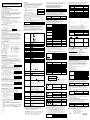 1
1
-
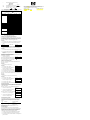 2
2
HP 9s Scientific Calculator Benutzerhandbuch
- Typ
- Benutzerhandbuch
- Dieses Handbuch eignet sich auch für
Verwandte Artikel
Andere Dokumente
-
Citizen SR-260NOR Benutzerhandbuch
-
Lexibook SC300 Bedienungsanleitung
-
Hama Scientific WB 110D Benutzerhandbuch
-
Sport-thieme Disc-Boccia Bedienungsanleitung
-
Citizen Systems SRP-265N Benutzerhandbuch
-
Citizen SRP-145NPU Benutzerhandbuch
-
HellermannTyton Test Bench CPK Bedienungsanleitung
-
HellermannTyton Force Measurement Device CPK Bedienungsanleitung
-
Citizen SRP-285N Benutzerhandbuch
-
Citizen SRP-285 Bedienungsanleitung